

By Nathan E. Malpass, Last Update: September 30, 2023
Ganz gleich, ob es sich um ein kreatives Brainstorming, eine herzliche Botschaft oder einen wichtigen Vortrag handelt – diese Audioaufnahmen sind oft von großer Bedeutung für unser Leben. Allerdings kann es zu Unfällen kommen – Geräte gehen verloren, Daten werden möglicherweise versehentlich gelöscht oder es kommt zu unerwarteten Störungen auf Geräten. Hier kommt die Leistungsfähigkeit von Cloud-Speicher, insbesondere iCloud, zum Einsatz.
Wenn Sie sich in einer Situation befinden, in der Sie es wissen müssen So stellen Sie Sprachnotizen von iCloud wieder her, Du hast Glück. Dieser Artikel soll Sie Schritt für Schritt durch den Prozess führen Extrahieren von Sprachnotizen von Ihrem iPhone ohne iTunes-Backup.
Unabhängig davon, ob Sie ein iPhone-Benutzer sind, der unbeabsichtigt Sprachnotizen gelöscht hat, auf ein neues Gerät umgestiegen ist oder einfach nur die Sicherheit Ihrer Audionotizen gewährleisten möchte, kann das Verständnis, wie Sie durch die Funktionen von iCloud navigieren, von entscheidender Bedeutung sein. Begleiten Sie uns, während wir Sie durch den Prozess der Wiederherstellung von Sprachnotizen aus iCloud führen und sicherstellen, dass Ihre wertvollen Aufnahmen nie im digitalen Abgrund verloren gehen.
Teil Nr. 1: So stellen Sie Sprachnotizen aus iCloud wieder her: Die offizielle MethodeTeil Nr. 2: Der beste Weg, Sprachnotizen aus iCloud wiederherzustellen: FoneDog iOS Data RecoveryFazit
Der Verlust wichtiger Sprachnotizen kann eine belastende Erfahrung sein, insbesondere wenn sie unersetzliche Erinnerungen oder wichtige Informationen enthalten. Glücklicherweise bietet das Apple-Ökosystem eine unkomplizierte und offizielle Methode zum Wiederherstellen verlorener oder gelöschter Sprachnotizen iCloud.
In diesem Abschnitt führen wir Sie Schritt für Schritt durch den offiziellen Ansatz zum Wiederherstellen von Sprachnotizen aus iCloud.
Öffnen Sie die "Die Einstellungen" App auf Ihrem iPhone oder iPad. Tippen Sie auf Ihr Apple-ID-Profil oben auf der Einstellungsseite. Scrollen Sie nach unten und wählen Sie aus "iCloud".
Scrollen Sie in der Liste der Apps, die iCloud verwenden, nach unten und suchen Sie "Sprachnotizen". Stellen Sie sicher, dass der Kippschalter daneben eingeschaltet ist. Kehren Sie zur Haupteinstellungsseite zurück und tippen Sie auf "Allgemeines"Und wählen Sie dann „iPhone-Speicher“ (oder „iPad-Speicher“).
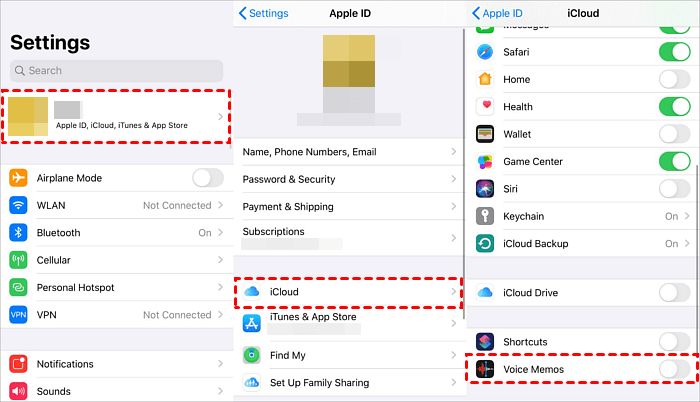
Im Speichermenü finden Sie eine Liste der Apps, die iCloud-Speicherplatz verbrauchen. Tippen Sie auf "Sprachnotizen". Hier sehen Sie eine Liste der Sprachnotizen, die in iCloud gesichert sind. Suchen Sie das Memo, das Sie wiederherstellen möchten.
Tippen Sie auf die Sprachnotiz, die Sie wiederherstellen möchten. Sie sehen eine detaillierte Informationsseite. Klopfen „Wiederherstellen“ oder „Wiederherstellen“ , um die ausgewählte Sprachnotiz auf Ihr Gerät zurückzubringen. Das Memo wird in Kürze in der Sprachmemos-App verfügbar sein.
Öffnen Sie die Sprachmemos-App auf Ihrem Gerät. Überprüfen Sie, ob die wiederhergestellte Sprachnotiz vorhanden und abspielbar ist.
Wenn Sie diese Schritte befolgen, können Sie Ihre verlorenen oder gelöschten Sprachnotizen mithilfe der offiziellen iCloud-Methode effizient wiederherstellen. Diese Methode ist besonders hilfreich, wenn Sie versehentlich eine Sprachnotiz gelöscht haben oder wenn Sie ein neues Gerät einrichten und Ihre aufgezeichneten Audiodateien wiederherstellen möchten.
Wenn die offizielle Methode jedoch nicht die gewünschten Ergebnisse liefert oder wenn Sie mit komplexeren Szenarien wie der Wiederherstellung von einem älteren Backup oder dem Umgang mit Datenbeschädigungen konfrontiert sind, müssen Sie möglicherweise nach alternativen Ansätzen suchen. Im nächsten Abschnitt befassen wir uns mit weiteren Techniken und Tools, die Sie beim Abrufen Ihrer Sprachnotizen aus iCloud unterstützen können.
Obwohl die offizielle Methode von Apple zum Wiederherstellen von Sprachnotizen aus iCloud zuverlässig ist, kann es Situationen geben, in denen Sie erweiterte Funktionen benötigen oder Daten aus älteren Backups abrufen müssen. In solchen Fällen können Tools von Drittanbietern wie z FoneDog iOS Datenwiederherstellung kann sich als unschätzbar wertvoll erweisen.
iOS Datenrettung
Stellen Sie Fotos, Videos, Kontakte, Nachrichten, Anrufprotokolle, WhatsApp-Daten und mehr wieder her.
Stellen Sie Daten von iPhone, iTunes und iCloud wieder her.
Kompatibel mit dem neuesten iPhone und iOS.
Free Download
Free Download

FoneDog bietet eine umfassende Lösung zur Wiederherstellung einer Vielzahl von Daten, einschließlich Sprachnotizen, aus iCloud-Backups. Lass uns erforschen So stellen Sie Sprachnotizen von iCloud wieder her Verwenden der Funktion „Aus iCloud-Sicherungsdatei wiederherstellen“ von FoneDog.
Besuchen Sie die FoneDog-Website und laden Sie die iOS-Datenwiederherstellungssoftware herunter, die mit dem Betriebssystem Ihres Computers kompatibel ist. Installieren Sie die Software und starten Sie sie.
Wählen Sie auf der Hauptoberfläche von FoneDog iOS Data Recovery die Option aus "Wiederherstellen von iCloud Backup-Datei" Möglichkeit. Sie werden aufgefordert, sich mit Ihrer Apple-ID und Ihrem Passwort bei Ihrem iCloud-Konto anzumelden. FoneDog gewährleistet die Sicherheit und den Datenschutz Ihrer Anmeldeinformationen.
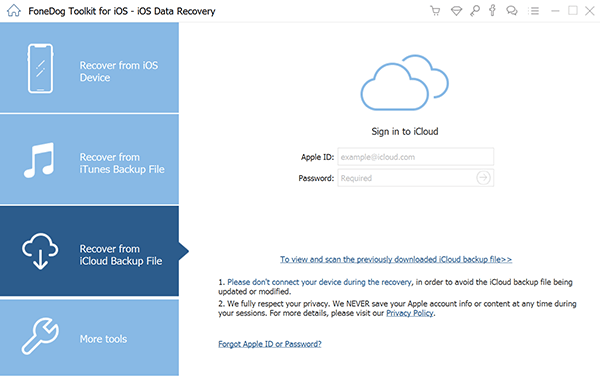
Sobald Sie angemeldet sind, sehen Sie eine Liste der verfügbaren iCloud-Sicherungsdateien, die mit Ihrem verknüpft sind apple ID. Wählen Sie das Backup aus, das wahrscheinlich die Sprachnotiz enthält, die Sie wiederherstellen möchten. Klicken "Herunterladen" um das ausgewählte Backup von iCloud abzurufen. Dieser Vorgang kann je nach Größe des Backups einige Zeit dauern.
Nachdem der Download abgeschlossen ist, zeigt FoneDog eine Liste der Dateitypen im iCloud-Backup an. Wählen "Sprachnotizen" und alle anderen relevanten Datentypen, die Sie wiederherstellen möchten. Klicken "Weiter" um den Scanvorgang zu starten.
Sobald der Scan abgeschlossen ist, zeigt FoneDog eine Vorschau der wiederherstellbaren Sprachnotizen an. Sie können einzelne Dateien oder alle zur Wiederherstellung auswählen. Drücke den "Genesen" Klicken Sie auf die Schaltfläche, um den Wiederherstellungsvorgang zu starten. Wählen Sie einen Speicherort auf Ihrem Computer, um die wiederhergestellten Sprachnotizen zu speichern.
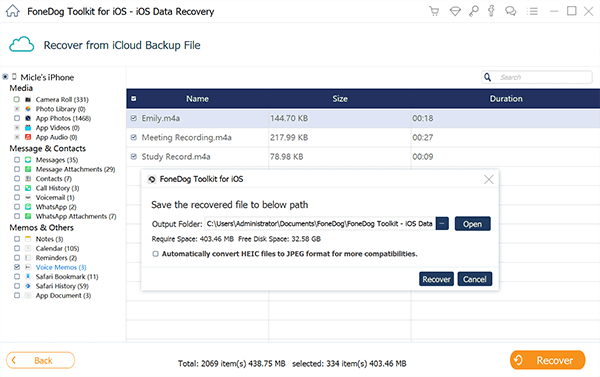
Nachdem der Wiederherstellungsprozess abgeschlossen ist, können Sie zu dem Speicherort auf Ihrem Computer navigieren, an dem die Sprachnotizen gespeichert sind. Übertragen Sie die wiederhergestellten Sprachnotizen mit iTunes oder anderen geeigneten Methoden auf Ihr iPhone oder iPad.
FoneDog iOS Data Recovery bietet eine benutzerfreundliche Oberfläche, erweiterte Scanfunktionen und einen sicheren Ansatz für die Situation des Verschwinden Ihrer iPhone-Sprachnotizen. Es ist ein leistungsstarkes Tool für Szenarien, in denen die offiziellen Methoden möglicherweise nicht ausreichen. Denken Sie daran, dass die Verwendung von Tools von Drittanbietern mit Risiken verbunden ist. Stellen Sie daher sicher, dass Sie seriöse Software aus vertrauenswürdigen Quellen verwenden.
Menschen Auch LesenSo stellen Sie verlorene/gelöschte Sprachnotizen vom iPhone ohne Backup wieder her2023 Top Guide: So sichern Sie Sprachnotizen auf dem iPhone
Wir haben gelernt So stellen Sie Sprachnotizen von iCloud wieder her In diesem Artikel. Zusammenfassend lässt sich sagen, dass die offiziellen Methoden von Apple zum Wiederherstellen von Sprachnotizen aus iCloud zwar zuverlässig sind, alternative Lösungen wie FoneDog iOS Data Recovery jedoch zusätzliche Flexibilität und Funktionen bieten können. Egal, ob Sie mit komplexeren Datenverlustsituationen zu kämpfen haben oder einfach nur ein umfassendes Wiederherstellungstool suchen, FoneDog bietet eine praktikable Option zum Wiederherstellen Ihrer geschätzten Sprachaufzeichnungen.
Hinterlassen Sie einen Kommentar
Kommentar
iOS Datenrettung
3 Methoden zum Wiederherstellen Ihrer gelöschten Daten vom iPhone oder iPad.
Kostenlos Testen Kostenlos TestenBeliebte Artikel
/
INFORMATIVLANGWEILIG
/
SchlichtKOMPLIZIERT
Vielen Dank! Hier haben Sie die Wahl:
Excellent
Rating: 4.8 / 5 (basierend auf 82 Bewertungen)